Como classificar dados em linhas no Excel
O Microsoft Excel é um poderoso aplicativo de planilha. Permite processar uma quantidade substancial de dados. Você pode classificá-lo, aplicar fórmulas e usar formatação condicional para facilitar a leitura. Adicione a isso os muitos tipos de gráficos suportados e você poderá fazer muito com ele. As opções de classificação de dados se aplicam às colunas em uma planilha do Excel. Praticamente tudo o que você pode fazer para classificar e filtrar dados, aplica-se às colunas. É assim que os dados são inseridos em uma planilha. A classificação funciona com colunas por padrão. Dito isto, você pode classificar dados em linhas no Excel. O recurso está lá e também não é muito difícil de usar.
Abra um arquivo do Excel. Digite os dados da maneira que desejar. Supomos aqui que você deseja classificar os dados em linhas em vez de em colunas. Você pode classificar dados em linhas do valor mais alto para o mais baixo e em ordem alfabética.

Na faixa de opções, vá para a guia Dados. Clique no botão Classificar. Uma nova janela será aberta com várias guias na parte superior. No lado direito das guias, há um botão Opções. Clique.
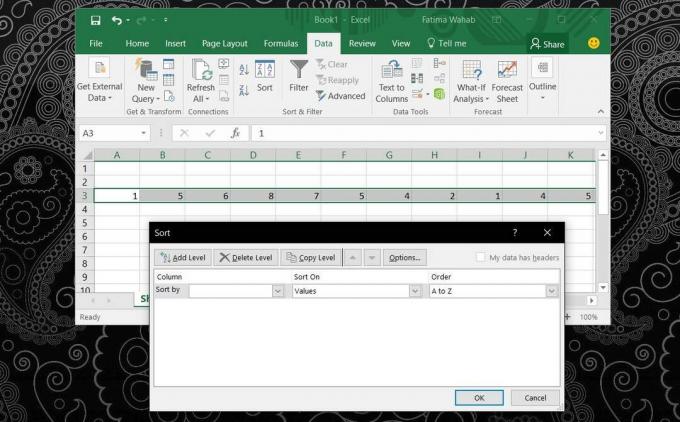
Nesta nova janela, você escolhe como os dados são classificados. Como você deseja classificar os dados em linhas, selecione a opção "Classificar da esquerda para a direita". Clique em Ok e retorne à janela anterior.

A janela anterior mostra três colunas; Linha, Classificação e Ordem. Sob cada coluna há um menu suspenso. Abra o menu suspenso na coluna "Linha" e selecione a linha na qual deseja classificar os dados. Abra o menu suspenso Pedido e selecione como deseja classificar os dados na linha selecionada.
Você pode classificar os dados por valores, cor da célula, cor da fonte e ícone da célula.

Clique em OK para classificar os dados.
Isso não alterará os critérios de classificação padrão no Excel. Você terá que repetir todo o processo toda vez que quiser classificar dados em linhas. Infelizmente, isso não funciona com o recurso Filtro. Você só pode aplicar filtros a colunas e não há opção para alterá-lo e aplicá-lo às linhas.
Se você precisar aplicar um filtro a linhas em vez de colunas, precisará usar o recurso de transposição e transformar suas linhas em colunas. Infelizmente, não há maneira de contornar isso. Os filtros são organizados porque você pode alterá-los e atualizar os dados classificados em tempo real. Você não precisa reaplicar um critério de classificação repetidamente. Além disso, o recurso de filtro permite classificar os dados de acordo com seu valor e não com critérios predeterminados, como ordem alfabética ou ordem numérica.
Pesquisa
Postagens Recentes
O que há de novo no Microsoft Outlook 2013? [Reveja]
A Microsoft anunciou recentemente a próxima versão do pacote Office...
O que há de novo no Microsoft PowerPoint 2013? [Reveja]
Com o lançamento do Windows 8 GA no horizonte, a Microsoft lançou a...
Microsoft Office Publisher 2010: O que há de novo?
O Microsoft Office Publisher é um aplicativo bem conhecido da Micro...

![O que há de novo no Microsoft Outlook 2013? [Reveja]](/f/926fc8d90fab863d8315fcb46eed4e68.jpg?width=680&height=100)
![O que há de novo no Microsoft PowerPoint 2013? [Reveja]](/f/514abc984600c64a41fcd22a0ce011cd.jpg?width=680&height=100)
